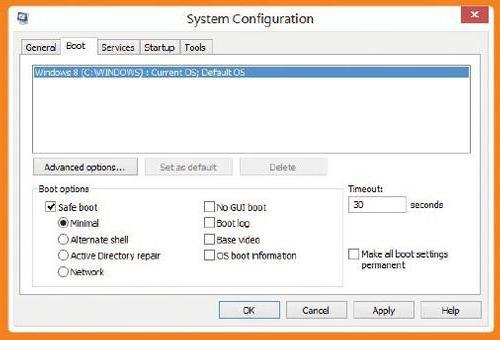Hoe het BIOS goed te configureren op uw computer en laptop?
Zeker bijna elke gebruikergeconfronteerd met de afkorting BIOS (gevestigde naam in de Russisch-talige computerwereld - BIOS). Maar dit is wat het is, hoe het BIOS correct kan worden geconfigureerd en welke functies dit systeem uitvoert, weet niet iedereen. Laten we proberen om te gaan met basisbegrippen en instellingen.
Wat is BIOS?
Over het algemeen de term BIOS zelf, indien vertaaldafkorting van Engels naar Russisch, betekent basisinvoer / uitvoersysteem, maar niet in het begrijpen van dergelijke acties met informatie als zodanig. Het BIOS dient als tussenlaag voor de interactie van systeem- en applicatieprogramma's met computerhardware.

Als u het begrijpt, kan Windows ook worden toegeschreven aancomplex programma (set van programma's) dat communiceert tussen de computer en de gebruiker. Maar nu, om deze programma's te laten werken, hebben we niet alleen apparaatstuurprogramma's nodig, maar ook een BIOS-systeem, dat het mogelijk maakt om vóór aanvang van het besturingssysteem absoluut alle ijzeren componenten te initialiseren en hun parameters af te stemmen op de vereisten voor een correcte werking van het "OS".
Vooraf kennismaken met functies
Over hoe het BIOS correct kan worden geconfigureerdcomputer of laptop, is het onmogelijk om het probleem van de basisfuncties niet aan te pakken. Naast het bovenstaande, moet u aandacht besteden aan het testen van apparatuur op laag niveau voordat u het systeem start. Als er geen problemen worden gevonden, wordt het beheer van de ijzeren componenten overgedragen naar het "OS".
Anders wordt het scherm uitgegevenrelevante kennisgeving. Maar velen hebben waarschijnlijk te maken met dergelijke situaties. Op een computer is het toetsenbord om wat voor reden dan ook uitgeschakeld. Onmiddellijk verschijnt er een bericht over de afwezigheid ervan. Of er is bijvoorbeeld een crash met de vaste schijf opgetreden, waarop het BIOS onmiddellijk reageert.

Even belangrijk is de opslagfunctie.apparaatparameters, dat wil zeggen, de kenmerken van de hardware van een computer of laptop, ondanks het feit dat het eigen BIOS-geheugen slechts ongeveer 1 MB groot is. Maar dergelijke gegevens worden niet opgeslagen op de harde schijf, maar in een speciale chip op het moederbord. Overigens kan een persoon die bekend is met de instellingen in de BIOS-instellingsmodus eenvoudig de prestaties van elk onderdeel optimaliseren, hoewel, zoals de praktijk laat zien, gewone gebruikers nauwelijks gebruik maken van dergelijke procedures.
De meest noodzakelijke parameters voor computers en laptops
Hoe de BIOS op een laptop of computer correct te configureren op basis van de basisparameters?
Bij het invoeren van de instellingen wordt het meest gebruikt.lang drukken op de Del-, F2-, F10- of F12-toetsen (hier hangt alles af van de BIOS-fabrikant en de huidige versie). In elk geval ziet het venster met de hoofdinstellingen op vrijwel alle apparaten er identiek uit. Het verschil kan alleen in de namen van categorieën en menu's zijn (bijvoorbeeld Boot Sequence en Boot Priority, dat wil zeggen de prioriteit en opstartvolgorde van een specifiek apparaat, dat als eerste, tweede, etc. in de wachtrij staat).

Het eerste waar u op moet letten bij het binnengaanIn het hoofdvenster is dit de instelling van de systeemdatum en -tijd. Vergeet niet dat deze installatie hier is voltooid en niet in de standaard Windows-instellingen. Veel gebruikers die dit niet weten, kunnen vaak problemen ondervinden met het installeren van software, omdat het installatieprogramma in eerste instantie gericht is op de parameters die zijn ingesteld in het BIOS, en niet in Windows. Het blijkt dat zelfs met één datum, die in het systeem was ingesteld, de belangrijkste (in BIOS) uitstekend is, daarom ontstaat er een conflict.
Hoe het BIOS correct te configureren om "Windows" vanaf de schijf te installeren?
Raak nu een even belangrijk onderwerp aangeassocieerd met de initiële installatie van "besturingssystemen" vanaf de schijf. Hoe het BIOS in dit geval correct te configureren? Het belangrijkste punt is om de bovenstaande opstartprioriteit in te stellen.
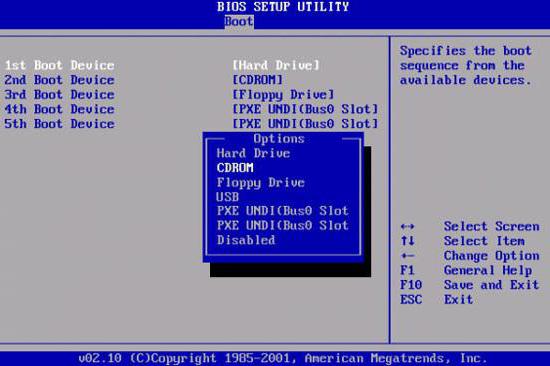
Met andere woorden, de gebruiker is verplicht omhet startproces was niet van een harde schijf, maar van verwijderbare cd / dvd-media. In de meeste gevallen gebeurt dit vanuit de opstartsectie, waarbij het optische station moet worden opgegeven als het eerste apparaat (1-st opstartapparaat). U kunt het opstartapparaat wijzigen met de standaard PgUp- en PgDn-toetsen die op elk toetsenbord beschikbaar zijn. Vervolgens moet u de wijzigingen opslaan (meestal de F10-toets of de opdracht Opslaan en afsluiten), gevolgd door een automatische reboot en wordt de start gemaakt vanaf de optische schijf.
Het BIOS instellen voor de installatie van "Windows" vanaf de flashdrive
Nu een paar woorden over hoeconfigureer het BIOS als de systeeminstallatie wordt uitgevoerd vanaf een verwisselbaar USB-station. Dergelijke situaties komen het meest voor als de netbook-schijf simpelweg niet wordt geleverd.
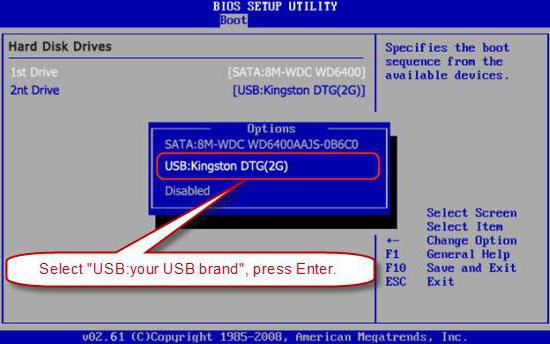
In principe komt de vraag hier ook neer opom een prioriteitsapparaat te installeren, maar alleen het zal geen schijf zijn, maar een flashstation. Houd er rekening mee dat de flashdrive in de juiste USB-poort moet worden gestoken voordat de computer of laptop wordt ingeschakeld, anders wordt deze niet gedetecteerd.
Hoe het BIOS ("Windows 7") correct te configureren na installatie van het systeem
Na voltooiing van de initiële installatiefase van hetzelfdeWindows 7 herstart echter altijd de terminal zoals elk ander systeem in deze familie. Als u de parameters van het prioriteitsapparaat niet wijzigt, wordt de gebruiker alleen geconfronteerd met het feit dat de installatie opnieuw wordt gestart.
De conclusie is de eenvoudigste: Bij het opnieuw opstarten voert u de instellingen in en stelt u de harde schijf in als het primaire (eerste) apparaat. In principe, als de schijf de eerste is en de harde schijf de tweede, trekt u eenvoudig de installatiediskette uit de schijf. Maar het is beter om de instellingen onmiddellijk te veranderen. Plots speel je een spel waarbij de originele schijf nodig is, vergeet je het te verwijderen en zet je de computer uit! Als deze is ingeschakeld, wordt een bericht weergegeven dat deze schijf geen systeemschijf is en de instellingen moeten opnieuw worden gewijzigd.
Besteed vervolgens aandacht aan de vraag hoe teconfigureer het BIOS op sommige laptopmodellen van verschillende fabrikanten. In principe is de setup bijna hetzelfde, maar er zijn enkele punten die de moeite waard zijn om apart te blijven.
Het BIOS instellen op laptops ASUS
Dus, hoe het BIOS correct op een laptop te configurerenASUS in termen van opstartprioriteit? Eerst voeren we het programma in door op F2 of Del te drukken, ga dan naar het gedeelte Beveiliging, zoek het gedeelte Secure Boot Menu en schakel de optie Secure Boot Control uit (ingesteld op Disabled).

Ga terug naar het Boot-gedeelte en gebruikLancering CSM verscheen. Sla de wijzigingen op, start de laptop opnieuw op en ga opnieuw naar het BIOS. Nu in het gedeelte Boot als een prioriteitsapparaat, kunt u een diskettestation of flashstation installeren. De vraag hoe het BIOS (ASUS) correct moet worden geconfigureerd, zou geen bijzondere problemen moeten veroorzaken. Overigens zijn dergelijke instellingen standaard ingeschakeld op bijna alle apparaten van deze fabrikant.
BIOS-instellingen in Acer-laptops
Overweeg nu hoe u het BIOS correct configureertop een Acer-laptop. In principe ziet alles er standaard uit, maar sommige extra opties verdienen de aandacht. Dit is het opstartmenu van de F12. Wanneer deze optie is ingeschakeld, wordt de gebruiker gevraagd om te kiezen vanaf welk apparaat deze wordt gemaakt voordat het systeem wordt geladen, waardoor de gebruiker geen prioriteiten hoeft in te stellen.
De tweede interessante parameter is D2D Recovery, waarmee u het systeemherstel kunt activeren. Maar het is wenselijk om het alleen te gebruiken met het speciale hulpprogramma Acer Recovery Management.
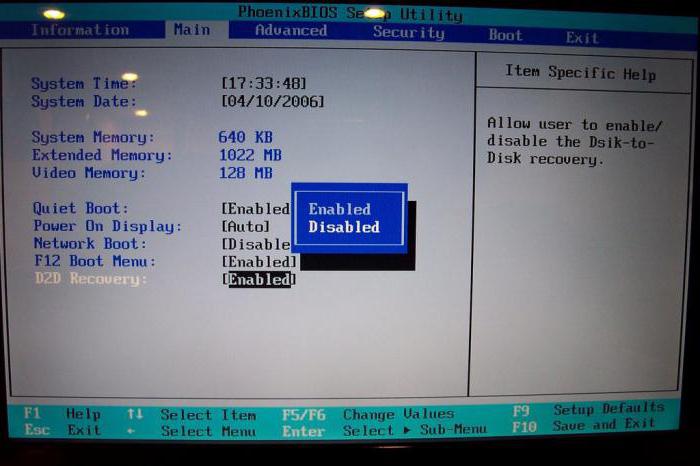
Ten slotte kunt u met de derde parameter Power On Display het in- en uitschakelen van het hoofdscherm regelen, als een externe monitor op de laptop is aangesloten.
Het BIOS instellen op Hewlett Packard-laptops
Toch is het de moeite waard om een paar woorden te zeggen over hoe het BIOS op de juiste manier op een HP-laptop te configureren. Ook hier heeft zijn eigen interessante momenten.
Meteen na het inschakelen van het apparaat, drukt u op de Esc-toets, waarna het opstartmenu op het scherm verschijnt. Wat is het interessant? Het feit dat het twee items heeft: F9 Opties voor Boot Device en F10 BIOS Setup.
De eerste optie is geselecteerd voor een eenmalige start meteen apparaat kiezen, het tweede zal rechtstreeks in de BIOS-instellingen worden ingevoerd. Hier in de sectie systeemconfiguratie moet je naar de opstartopties gaan, waar je de opstartvolgorde moet gebruiken. Alleen op en neer scrollen gebeurt met de F5 / F6-toetsen. Voor het opstarten vanaf optische media is het echter beter om de prioriteitsoptie rechtstreeks in het BIOS in te stellen. De manager moet worden overgelaten om het begin van de flashdrive te kiezen.
Sommige functies in de BIOS-setup voor abnormale situaties
Uiteraard doen deze functies en BIOS-instellingen dat nietzijn beperkt. In een situatie waarin problemen optreden met harde schijven, kan een volledige controle vereist zijn, waaronder oppervlaktediagnostiek.
Het maakt niet uit welk nut zal zijnworden gebruikt (native Windows-tool of programma van derden), is het wenselijk om een volledige controle uit te voeren bij het wijzigen van de SATA-controllerparameter van AHCI naar IDE-modus.

Onder andere, als iemand het weet, BIOSU kunt ook een aantal andere parameters regelen, bijvoorbeeld de temperatuur van de processor, de rotatiesnelheid van de spil van de harde schijf, de geheugencapaciteit van de apparaten. Met dit programma kunt u verschillende parameters instellen voor IRQ-interrupts, apparaten in- of uitschakelen, het systeem via het netwerk laden, enz. Hoewel, als u ernaar kijkt, een gewone gebruiker dergelijke instellingen praktisch niet nodig heeft (tenzij, met zeldzame uitzonderingen) en zonder de noodzaak BIOS zonder speciale kennis, zoals ze zeggen, het is beter om helemaal niet te klimmen.
conclusie
Dat is alles voor de vraag, hoeconfigureer BIOS. Zoals al duidelijk is, werden in dit materiaal geen specifieke instellingen overwogen die nodig kunnen zijn in noodsituaties. Maar hier zijn enkele interessante parameters die zijn beïnvloed. Als iemand echter de wens heeft om de BIOS-instellingen te bestuderen, om zo te zeggen, in een groter volume, zal het geen arbeid zijn. U kunt op zijn minst de technische documentatie lezen of de hints gebruiken, die meestal aan de rechterkant van het scherm worden weergegeven wanneer u een menu opent. Maar de instellingen zelf zijn bijna altijd geautomatiseerd en ingesteld om de beste standaardwaarden te gebruiken.
Welnu, het probleem van het installeren van prioriteitsapparatenvoor het downloaden van de datum en tijd denk ik dat het geen specifieke problemen zal veroorzaken, omdat de acties identiek zijn, zelfs op apparaten van verschillende fabrikanten. Hier is het belangrijkste om de juiste sectie te vinden en om de titels te begrijpen, hebt u een minimale kennis van het Engels nodig.